Funkció excel, ha egy egyszerű példán
HA függvény az egyik legnépszerűbb és leggyakrabban használt Excel függvények. Ezt használva összefüggésben összehasonlító operátorok és egyéb logikai funkciókat az Excel, meg lehet oldani meglehetősen összetett probléma. Ebben a leírásban megpróbáljuk megérteni annak hatását egyszerű példát, valamint megtanulják, hogyan kell használni több funkció egy képlet, ha.
röviden szintaxis
HA függvény csak három érv:
= HA (zadannoe_uslovie; érték_ha_igaz; érték_ha_hamis)
Az első érv - olyan állapot, amelyben a képlet döntéseket hozni. A feltétel bejelentkezett az első helyen, és vissza csak két érték - igaz vagy hamis. Ha a feltétel igaz, a képlet visszaadja a második érvet illeti, a harmadik másképp.
Utalva a bemutatott példában az alábbi ábrákon. Ebben a példában, a HA függvény elsősorban, hogy ellenőrizze a feltétellel A1> 25. Ha ez az eset áll fenn, a képlet visszaadja a szövegrész, hogy „több mint 25” minden más esetben - a „kevesebb vagy egyenlő, mint 25”.
HA függvény nagyon rugalmas, és fel lehet használni a különböző helyzetekben. Tekintsük egy másik példát. Az alábbi táblázat mutatja az eredményeket újrahitelesítéskor a cég alkalmazottai:
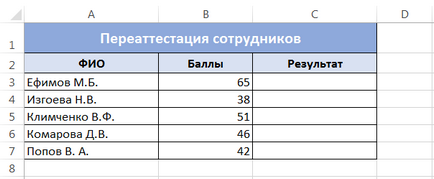
A C-ben be kell állítani az oszlop vizsgálati eredményeket, amelynek tartalmaznia kell csak két lehetősége van: Átmentem vagy nem telt el. Azok, akik szerzett több mint 45 pont - levizsgázott, nem a többiek.
- Jelöljük ki a cellát, ahová belépni a képlet. Ebben az esetben, egy C3 cellában.
- Írja be a kifejezést: = HA (B3> 45; „telt”, „nem teljesítette”), és nyomja meg az Entert.
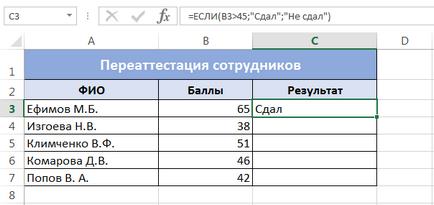
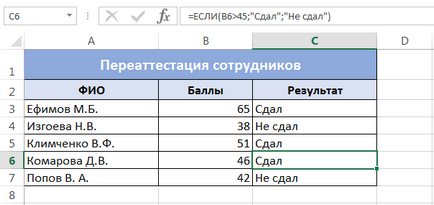
HA függvény és számos feltételnek
HA függvényeket ágyazhatók egymásba, ha azt szeretnénk bővíteni a lehetőségeket döntéshozatal Excel. Például abban az esetben, újrahitelesítéskor alkalmazottak korábban tárgyalt, nem kell letenni az eredményt, és értékelése egy sor: Kiváló, jó és rossz. Kiváló összegének értékelésére kerül több mint 60 pont, a pontszám is több mint 45 értékelés és rossz, minden más esetben.
- Hogy oldja meg ezt a problémát, beviszik a C3 cellában a következő képlet szerint:
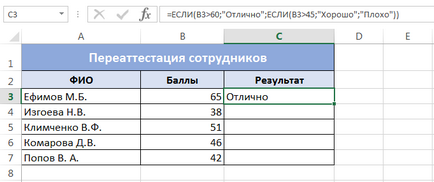
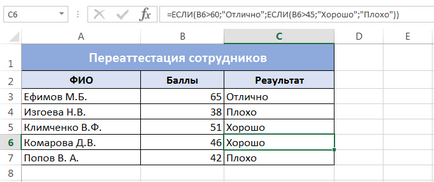
Mint látható, ahelyett, hogy a második és a harmadik érv a HA függvény, akkor helyettesítheti az új HA függvény. így növelve a számos feltétel, hogy a képlet lehet feldolgozni. Így, akkor hozza létre a megfelelő mennyiségű beruházás. Azonban van egy nyilvánvaló hiánya egy ilyen szerkezet, miután a 3-5 képlet beruházások lesz olvashatatlan és nehézkes, és lehetetlen lesz dolgozni.
Tehát ebben a leckében tárgyalt logikai funkciót, ha annak minden szépségét és példákat, valamint bontott egy egyszerű példa segítségével több IF funkció egy formula. Remélem ez az információ hasznos volt. Sok szerencsét és sok sikert a tanulás Microsoft Excel!